Word 文書に挿入された写真が表示されない場合はどうなりますか?
- 藏色散人オリジナル
- 2020-11-27 11:31:2638353ブラウズ
Word 文書に挿入された非表示の写真の解決策: まず Word 文書を開いて [挿入] をクリックし、次にツールバーの [図] を選択し、画像を右クリックして、最後にテキストの折り返し方法を設定します。 「上下折り返し」などの画像を表示することができます。

このチュートリアルの動作環境: Dell G3 コンピューター Windows 10 システム、Microsoft Office word2003 ソフトウェア。
Word 文書に挿入された非表示の写真の解決策:
まず、Word 文書を開いて、画像を挿入して説明します。 「挿入」をクリックし、ツールバーの「図」を選択します。
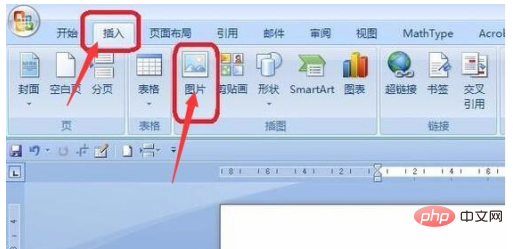
「画像の挿入」オプションボックスが表示されるので、挿入する画像を選択するだけです。
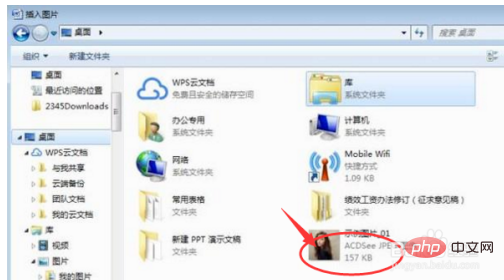
画像が見えない、または完全に表示されないという問題が発生しました。画像のおおよその位置がわかっていれば、マウスをクリックして表示することができます。
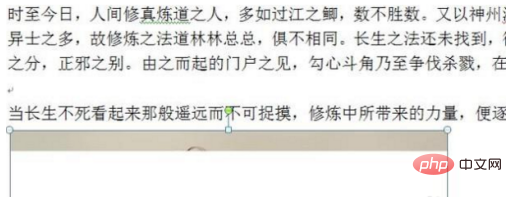
この時点で、画像を右クリックして、「上下の折り返し」などのテキストの折り返し方法を変更できます。
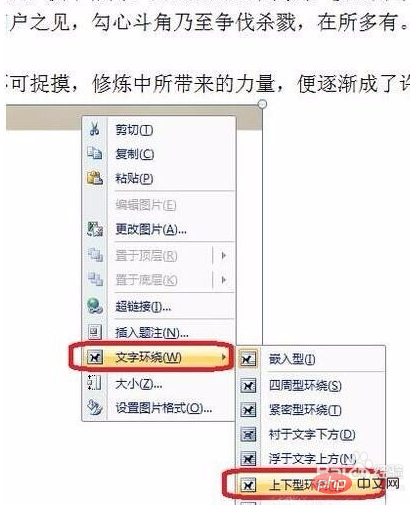
このようにして、通常はすべての画像を表示することができます。
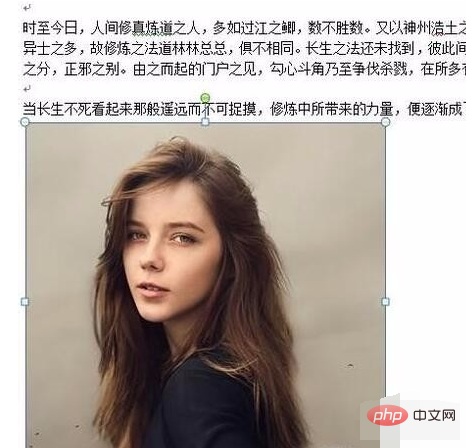
以上がWord 文書に挿入された写真が表示されない場合はどうなりますか?の詳細内容です。詳細については、PHP 中国語 Web サイトの他の関連記事を参照してください。
声明:
この記事の内容はネチズンが自主的に寄稿したものであり、著作権は原著者に帰属します。このサイトは、それに相当する法的責任を負いません。盗作または侵害の疑いのあるコンテンツを見つけた場合は、admin@php.cn までご連絡ください。

